微软经典Windows操作系统,办公一族得力助手
立即下载,安装Windows7
简介:Win11作为微软最新发布的操作系统,带来了许多新的功能和特性。其中磁盘加密是一项重要的安全功能,但有时候我们可能需要关闭磁盘加密。本文将介绍如何在Win11中关闭磁盘加密,并提供了两种方法供大家参考。

操作系统版本:Windows 11
品牌型号:任意品牌型号的电脑
软件版本:无特定要求
1、打开“开始菜单”,并搜索“BitLocker管理器”。
2、在搜索结果中点击“BitLocker管理器”打开该应用。
3、在BitLocker管理器中,找到需要关闭磁盘加密的磁盘,并点击该磁盘。
4、点击“关闭BitLocker”按钮,系统将提示您确认关闭磁盘加密。
5、按照系统提示完成关闭磁盘加密的操作。
1、打开“开始菜单”,并搜索“控制面板”。
2、在搜索结果中点击“控制面板”打开该应用。
3、在控制面板中,找到“系统和安全”选项,并点击进入。
4、在“系统和安全”页面中,找到“BitLocker驱动器加密”选项,并点击进入。
5、在BitLocker驱动器加密页面中,找到需要关闭磁盘加密的磁盘,并点击该磁盘。
6、点击“关闭BitLocker”按钮,系统将提示您确认关闭磁盘加密。
7、按照系统提示完成关闭磁盘加密的操作。
总结:关闭磁盘加密是一项重要的操作,可以帮助我们保护磁盘中的数据安全。本文介绍了在Win11中关闭磁盘加密的两种方法,分别是通过BitLocker管理器和控制面板。根据实际情况选择合适的方法进行操作,确保数据的安全性。
 [Vovsoft Collect URL(爬虫软件) v3.0官方版] - 强大的网页爬取工具,助您轻松收集URL![Vovsoft Collect URL(爬虫软件) v3.0官方版] - 快速获取
[Vovsoft Collect URL(爬虫软件) v3.0官方版] - 强大的网页爬取工具,助您轻松收集URL![Vovsoft Collect URL(爬虫软件) v3.0官方版] - 快速获取
 品茗网络锁v2.2.0.13591官方版:安全可靠,保护你的网络安全!
品茗网络锁v2.2.0.13591官方版:安全可靠,保护你的网络安全!
 Internet Explorer 8 for Vista/2008(无需正版的验证)简体中文安装版
Internet Explorer 8 for Vista/2008(无需正版的验证)简体中文安装版
 小白系统win8.1 32位纯净专业版下载 v1909
小白系统win8.1 32位纯净专业版下载 v1909
 [A站工具姬 v1.0免费版] - 助力您畅享A站的必备工具[A站工具姬 v1.0免费版] - 提供您畅爽A站体验的必备工具[A站工具姬 v1.0免费版] - 让您畅享A站的终极工具[A站工具姬 v1
[A站工具姬 v1.0免费版] - 助力您畅享A站的必备工具[A站工具姬 v1.0免费版] - 提供您畅爽A站体验的必备工具[A站工具姬 v1.0免费版] - 让您畅享A站的终极工具[A站工具姬 v1
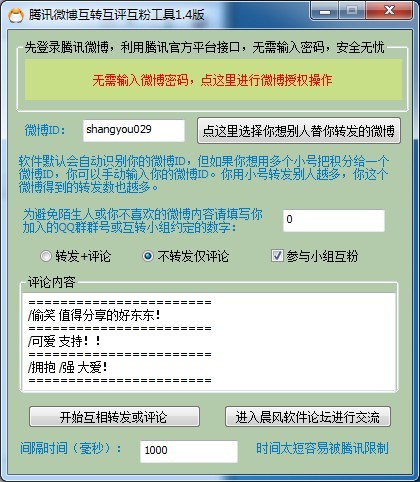 腾讯微博互转互评互粉工具1.4 绿色免费版 (腾讯微博互评辅助)
腾讯微博互转互评互粉工具1.4 绿色免费版 (腾讯微博互评辅助)